轻松实现纸质文档数字化
在办公或家庭环境中,将纸质文档快速转化为清晰的电子文件已成为常态,为电脑添加扫描仪是实现这一目标的关键步骤,本文将提供清晰、实用的操作指引,助您顺利完成扫描仪设置,开启高效数字化之旅。
扫描仪连接基础
扫描仪与电脑的通信依赖物理连接和软件驱动支持,常见的连接方式包括USB线缆、有线网络(以太网)和无线网络(Wi-Fi),无论采用哪种方式,确保设备电源接通并处于就绪状态是首要步骤,首次连接时,操作系统通常会自动尝试识别并安装基础驱动,但为获得最佳功能和稳定性,安装制造商提供的官方驱动程序和专用扫描软件至关重要。
连接方式详解
USB直连(最简便)
将扫描仪电源线接入电源插座并开机。
使用扫描仪附带的USB数据线,一端连接扫描仪,另一端插入电脑的可用USB端口。
Windows或macOS通常会自动检测新硬件,留意系统通知区域(Windows)或屏幕右上角(macOS)的提示。
放入测试文档(如普通A4纸),打开操作系统内置的扫描工具(Windows的"扫描仪和相机"、macOS的"图像捕捉")或扫描仪自带软件,尝试进行简单扫描,验证基本功能是否正常。
网络连接(共享便利)
物理连接: 将扫描仪通过网线连接到与电脑相同的路由器或交换机端口,确保扫描仪成功获取有效IP地址(可通过扫描仪控制面板菜单查看网络设置)。
安装驱动与软件: 在电脑上运行扫描仪附带的安装光盘或从制造商官网下载对应型号的最新网络驱动程序和扫描工具。关键步骤: 安装过程中选择"网络连接"类型,程序通常会搜索局域网内的扫描仪,若搜索不到,需手动输入扫描仪当前的IP地址。
防火墙设置(如遇阻): 若扫描软件无法发现设备,请暂时禁用电脑防火墙或安全软件测试,并在防火墙设置中允许扫描软件通过(路径示例:控制面板 -> Windows Defender 防火墙 -> 允许应用或功能通过)。
无线连接(灵活自由)
基础连接: 确保扫描仪和电脑连接到同一Wi-Fi网络,部分扫描仪需先通过USB连接进行初始无线配置,或使用机身上的WPS按钮快速配对路由器。
驱动安装: 与网络连接类似,在电脑上安装官方驱动和软件包,安装向导中选择"无线连接",程序将搜索同一网络下的可用扫描仪。
验证与稳定性: 成功连接后进行测试扫描,无线连接稳定性受路由器性能、信号强度及环境干扰影响较大,若扫描中断频繁,可尝试靠近路由器或优化无线环境。
常见问题解决
电脑无法识别扫描仪: 检查所有线缆连接(USB/网线/电源)是否牢固无松动,重启扫描仪和电脑是最有效的初步解决方法,更换一个USB端口或尝试不同的USB线缆(尤其老旧线缆易损坏),在设备管理器(Windows)或系统信息(macOS)中查看是否有带感叹号的未知设备。
扫描软件找不到设备: 确认扫描仪和电脑确实处于同一网络(检查IP地址段),重新启动扫描仪和路由器,暂时禁用防火墙或安全软件排查干扰,仔细核对安装过程中是否选择了正确的连接类型(网络/无线),查阅扫描仪说明书,确认其网络发现功能是否开启(如Bonjour服务)。
扫描图像模糊或有黑线: 清洁扫描仪玻璃稿台和ADF(自动进稿器)滚轮,使用柔软的无绒布蘸少许玻璃清洁剂或清水擦拭(避免液体渗入),检查扫描分辨率设置是否过低(建议文档至少300dpi),清洁扫描仪内部的扫描头(需谨慎操作,参考手册)。
扫描速度极慢: 降低扫描分辨率(如从600dpi降至300dpi),关闭软件中不必要的色彩校正或图像增强功能,检查电脑资源占用(CPU/内存),关闭其他大型程序,对于网络扫描仪,确保网络带宽充足,无其他设备大量占用。
提升扫描体验技巧
善用专用软件: 官方软件通常提供更丰富的功能,如多页PDF生成、OCR文字识别(将图片文字转为可编辑文本)、自动纠偏、去除底色等,OCR功能对于处理合同、文件存档尤其重要。
文件命名与存储: 在扫描软件设置中预设清晰的文件命名规则(如"日期_文档类型_序号")和默认存储位置,可节省大量后期整理时间。
优化扫描设置:
文档类型: 根据内容选择"文档"(文本/黑白)、"照片"(彩色/高分辨率)或"杂志"(混合内容)等预设模式。
文件格式: PDF(通用性好,支持多页)适合文档;JPEG(压缩率高)适合照片;TIFF(无损)适合高质量存档。
分辨率: 普通文本存档选150-300 dpi;需OCR识别或清晰图文选300-600 dpi;照片或精细图像选600 dpi及以上。
定期维护: 保持扫描仪清洁,尤其是玻璃面板和进纸通道,定期查阅官网更新驱动程序和软件版本,以获得性能提升和新功能支持。
扫描仪作为数字化流程的重要入口,其正确安装和高效使用能显著提升工作效率,选择合适的连接方式,耐心完成驱动配置,掌握软件应用技巧,并懂得处理常见问题,您将能轻松驾驭这台设备,优质的扫描结果不仅源于硬件本身,更依赖于您对软件设置的精准把控和日常的细心维护,持续探索扫描软件中的高级功能,如OCR和批量处理,能让纸质文档的转化事半功倍,为您的数字工作流增添强大助力。